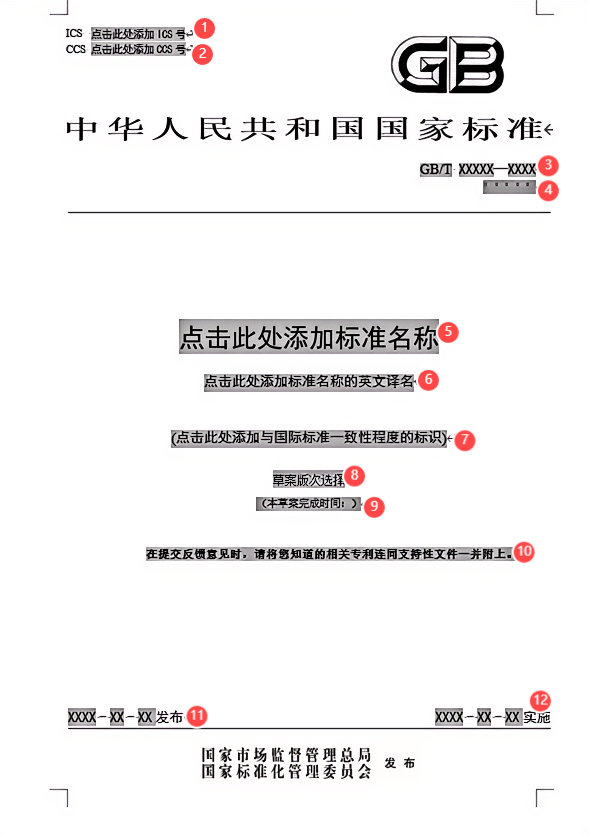封面编写
封面
下面以国家标准为例说明使用 SET 2025 如何编写标准化文件的封面。封面中需要标明的文件信息及其位置如下图所示:
⚠️ 特别提醒
封面上深灰色的框是文字输入框,不管是否填写入文字,在打印或导出成 PDF 文件时,均不会显示灰色的底色。
ICS
点击封面① 的位置,相应的文字就会消失并变成灰色输入框,这时可输入相应的ICS 号。
CCS
点击封面② 的位置,相应的文字就会消失并变成灰色输入框,这时可输入相应的CCS号。
标准编号
点击封面③的“XXXXX”,相应的“XXXXX”将会消失并变成灰色输入框,这时可在相应的位置按照规定输入标准顺序号。点击封面③ 的“XXXX”,相应的“XXXX”将会消失并变成灰色输入框,这时可在相应的位置按照规定输入年份号。各页页眉会自动随之更改。如果编写的文件为强制性标准,需要手动删除“/T”。
被代替标准编号
点击封面 ④ 的位置,SET 2025会自动增加“代替GB/T”字样,这时可在“代替GB/T”之后按照规定输入被代替标准的编号。
标准名称
点击封面 ⑤ 的位置,相应的文字就会消失并变成灰色输入框,这时可输入标准名称。正文首页上的标准名称会随之同步更改。
标准的英文译名
点击封面⑥ 的位置,相应的文字就会消失并变成灰色输入框,这时可输入标准名称的英文译名。
与国际标准一致性程度的标识
点击封面 ⑦ 的位置,相应的文字就会消失并变成灰色输入框,这时可输入与国际标准一致性程度的标识。输入后,软件会自动在一致性程度标识两边添加括号。
草案版次选择
点击封面 ⑧ 的位置,会出现如下图所示的下拉箭头及下拉菜单,这时可根据所编写草案的具体版次在下图中的位置b进行选择。
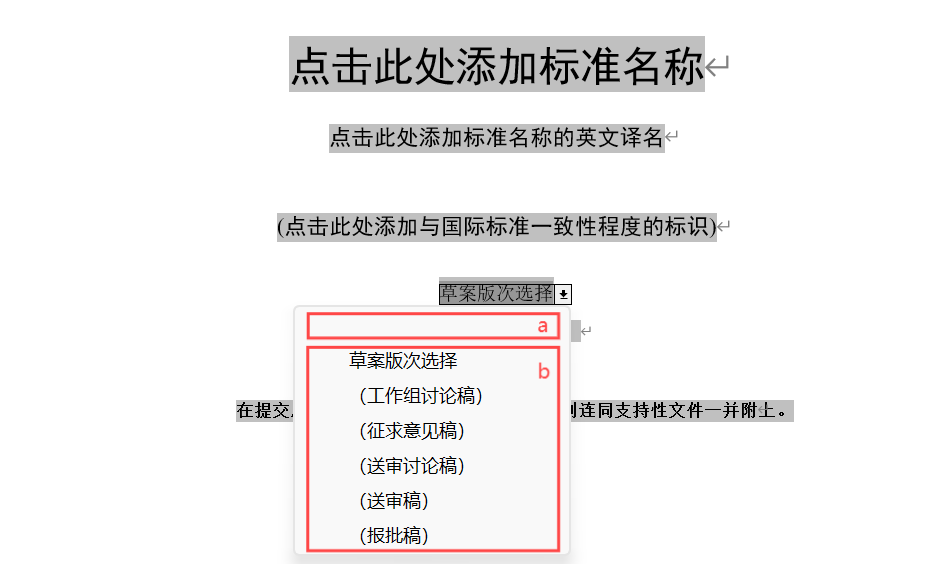
⚠️ 特别提醒
上图位置 a 是一个空白选项,如果打印时无需显示版次,则需要点击该空白选项。
草案完成时间
点击封面 ⑨ 的位置,可填写具体的完成日期。
专利信息征集的说明
点击封面 ⑩ 的位置,会出现如下图所示的下拉箭头及下拉菜单。在给出专利信息征集说明时,请点击下图中 b 的位置;当不需要给出专利信息征集说明时,请点击a 位置的空白选项。 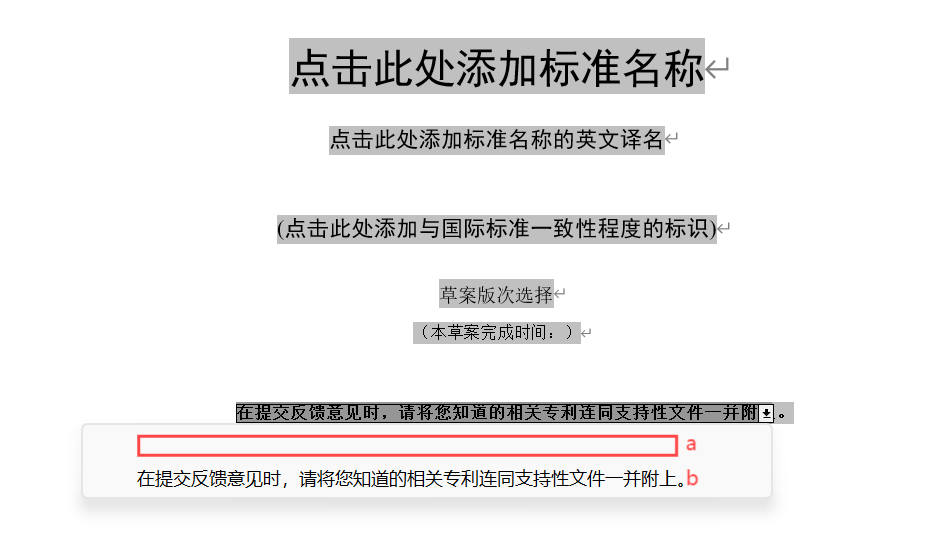
发布日期
点击封面 ⑪ 的“XXXX”“XX”,相应的“XXXX”“XX”会变为灰色的输入框,这时输入相应的年、月、日即可。
实施日期
点击封面 ⑫ 的“XXXX”“XX”,相应的“XXXX”“XX”会变为灰色的输入框,这时输入相应的年、月、日即可。